
Le logiciel GeForce Experience de NVIDIA possède une fonction de streaming de jeu intégrée. Si vous disposez d'un matériel graphique NVIDIA, vous n'avez besoin d'aucun logiciel supplémentaire pour diffuser sur Twitch, Facebook Live ou YouTube Live.
La fonction de streaming de NVIDIA peut ne pas avoir toutes les fonctionnalités avancées disponibles dans Logiciel Open Broadcaster (OBS) , mais il est beaucoup plus facile de démarrer avec et prend également en charge les webcams, les microphones, les informations d'état et les superpositions personnalisées.
Activer la diffusion
EN RELATION: Comment diffuser un jeu PC sur Twitch avec OBS
Pour commencer, vous devez avoir Expérience NVIDIA GeForce installé, ce qui n’est pas nécessairement fourni avec une installation de pilote standard. Alors, allez-y et téléchargez-le, installez-le, puis connectez-vous.
Après cela, il vous suffit d'appuyer sur Alt + Z pour ouvrir la superposition GeForce Experience. Vous pouvez le faire n'importe où, dans le jeu ou même sur le bureau Windows.
Si la superposition n'apparaît pas, vous devrez ouvrir l'application GeForce Experience et vous diriger vers Paramètres> Général> Superposition en jeu. Activez la superposition si elle est désactivée et notez le raccourci clavier qui l’ouvre. Vous pouvez également cliquer sur «Paramètres» pour personnaliser le raccourci clavier.

Cliquez sur l'icône «Paramètres» en forme de rouage, puis sur le bouton «Diffuser en direct». Assurez-vous que l'option «Activer la diffusion» en haut de l'écran est définie sur «Oui».
À partir de là, vous pouvez également personnaliser vos paramètres de qualité de diffusion Facebook, Twitch et YouTube. Vous trouverez également des options de superposition personnalisées en bas de cet écran, vous permettant de superposer n'importe quelle image personnalisée au-dessus de votre flux. Vous pouvez revenir ici pour modifier ces paramètres à l'avenir.

Se connecter à des comptes
Pour vous connecter à vos comptes, cliquez sur l'icône «Paramètres» en forme de rouage dans la superposition, puis cliquez sur le paramètre «Connecter». Cliquez sur le service que vous souhaitez configurer (Facebook, Twitch ou YouTube), puis cliquez sur le bouton «Connexion». Saisissez le nom d'utilisateur et le mot de passe du compte avec lequel vous souhaitez diffuser.
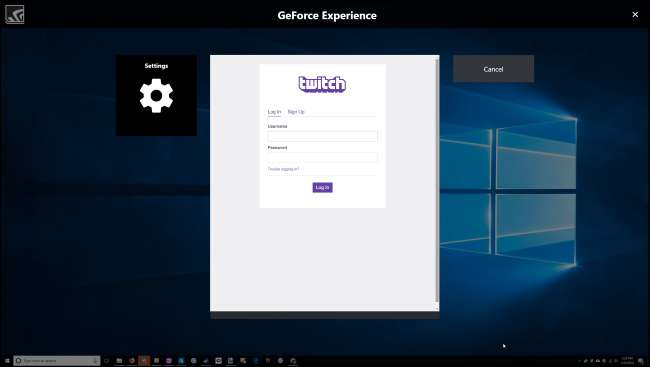
Configurez votre webcam et votre microphone
Pour configurer le fonctionnement de votre microphone, ouvrez la superposition et cliquez sur l'icône du microphone. Sélectionnez un mode — Toujours activé, Push to Talk ou Off. Par défaut, la touche Push-to-Talk est la touche Grave ( `) juste au-dessus de la touche Tab de votre clavier. Vous pouvez le changer en une autre touche en vous dirigeant vers Paramètres> Raccourcis clavier.
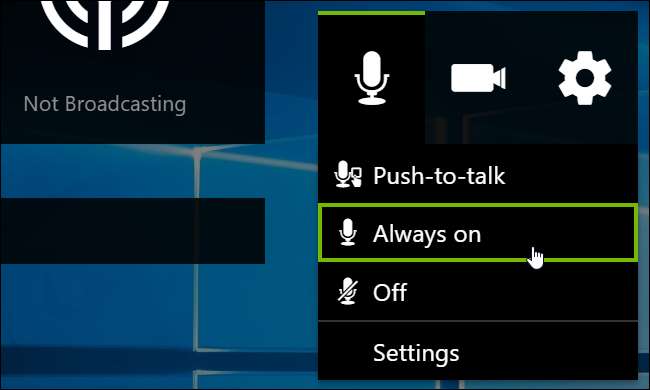
Pour configurer la taille et la forme de votre webcam, accédez à Paramètres> Disposition HUD, puis choisissez une position et une taille pour le flux de la caméra sur votre écran. Sélectionnez «Désactivé» ici si vous ne souhaitez pas que la vidéo de votre webcam apparaisse sur le flux.
À tout moment pendant la diffusion, vous pouvez appuyer sur Alt + Z pour ouvrir la superposition et cliquer sur les icônes du microphone et de la vidéo pour activer ou désactiver votre micro et votre webcam.
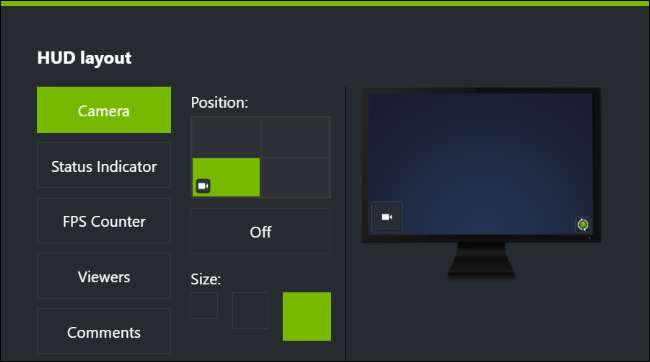
Commencer à diffuser
Pour commencer à diffuser avec GeForce Experience, lancez d'abord le jeu que vous souhaitez diffuser. Ensuite, appuyez sur Alt + Z pour ouvrir la superposition, puis cliquez sur le bouton «Diffusion en direct». Cliquez sur l'option "Démarrer" pour commencer à diffuser votre jeu.

Vous serez invité à choisir le service sur lequel vous souhaitez diffuser. Si vous n'êtes pas encore connecté au service que vous souhaitez utiliser, vous pouvez le faire à partir d'ici. Vous pouvez également fournir un titre, un emplacement et un paramètre de confidentialité pour le flux. Les options exactes disponibles ici dépendent du service vers lequel vous diffusez.
Cliquez sur "Passer en direct" lorsque vous êtes prêt à commencer la diffusion.
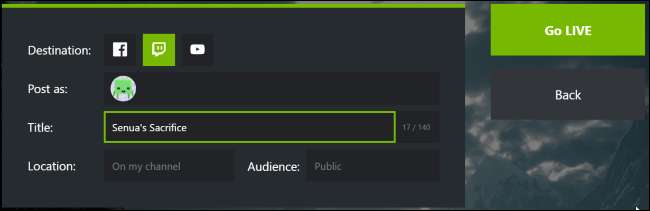
Pendant que vous diffusez en streaming, le bouton "Diffuser en direct" de la superposition devient vert. Pour arrêter la diffusion, appuyez sur Alt + Z pour ouvrir la superposition, cliquez sur le bouton «Diffuser en direct», puis sur la commande «Arrêter».

Si le flux semble lent, il y a de fortes chances que votre connexion Internet ne puisse pas fournir la bande passante de téléversement requise. Essayez de vous rendre dans Paramètres> Diffusion en direct et abaissez votre résolution, votre débit binaire ou votre fréquence d'images pour accélérer les choses. Vous devrez arrêter et redémarrer la diffusion pour que ces modifications prennent effet.
Si vous téléchargez quelque chose, par exemple, si vous avez un client BitTorrent en cours d'exécution, vous devez également le suspendre. Cela rend plus de bande passante de téléchargement disponible pour votre flux.
Modifier les raccourcis clavier
Toutes ces actions dont nous avons parlé comportent également des raccourcis clavier que vous pouvez utiliser. Pour les afficher et les personnaliser, ouvrez la superposition et accédez à Paramètres> Raccourcis clavier. Voici les raccourcis clavier par défaut que vous pouvez utiliser ou modifier:
- Alt + Z: Superposition ouverte
- Grave Key (`): Pousser pour parler
- Ctrl + Alt + M: Activer ou désactiver le microphone
- Alt + F8: Activer ou désactiver la diffusion
- Alt + F7: Mettre en pause ou reprendre la diffusion
- Alt + F6: Activer ou désactiver la caméra
- Alt + F5: Activer ou désactiver la superposition personnalisée
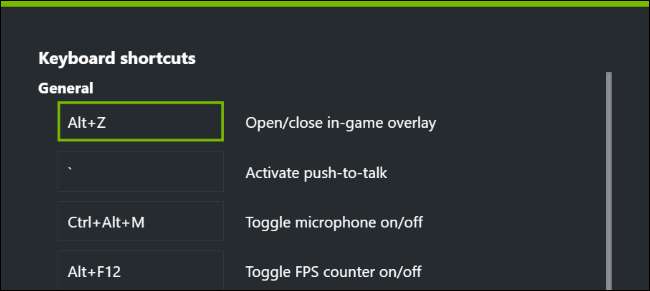
Comme nous l'avons mentionné, bien que n'étant pas aussi complète que d'autres outils, l'option de streaming de NVIDIA est idéale pour démarrer avec le streaming. Et si vous utilisez déjà du matériel NVIDIA, c'est gratuit et facile à configurer.







